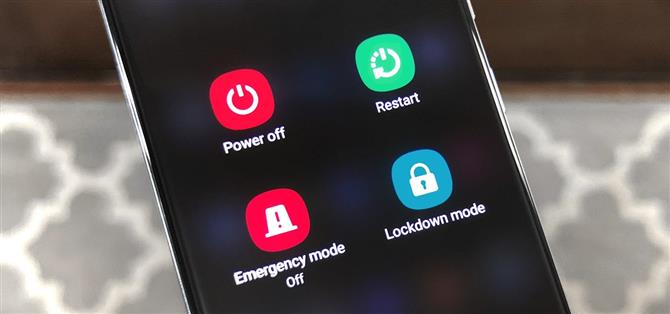Ennen kuin lähdet protestoimaan, ymmärrä mitä edessäsi. Joskus nämä mielenosoitukset saastuttavat ryöstäjiä ja mellakoita, mikä voi tarkoittaa vuorovaikutusta lainvalvonnan kanssa ja mahdollisesti pidättämistä. Ja jos puhelimesi on päälläsi, sitä voidaan käyttää työkaluna sinua vastaan.
Suojataksesi itseäsi ja tietojasi, Androidissa on tietoturvaominaisuus, joka vaikeuttaa puhelimen käyttämistä muille kuin sinulle. Joten siinä tilanteessa, että olet erotettu puhelimesta, voit nukkua järkevästi tietäen, että tietosi ovat suhteellisen turvallisia.
Ominaisuutta kutsutaan lukitustilaksi. Kun aktivointi, biometriset tiedot (kasvojentunnistus tai sormenjäljet) poistetaan väliaikaisesti ja puhelin lukitaan. Biometriset tiedot palaavat vasta kun avaat salasanasi, PIN-koodisi tai elesi – toisin sanoen asioita, joita ei voida laillisesti pakottaa luovuttamaan.
- Hyppää ohjeisiin: Samsung | LG | OnePlus | Google | Kaikki muut
Tapa 1: Samsung-puhelimet käyttävät yhtä käyttöliittymää
Jos haluat ottaa lukituksen käyttöön Samsungin Android-käyttöjärjestelmässä (yksi käyttöliittymä), avaa Galaxy-laitteen Asetukset ja valitse Lukitse näyttö. Valitse ”Suojatun lukituksen asetukset” ja syötä salasanasi, PIN-koodi tai ele. Ota ominaisuus käyttöön napsauttamalla Näytä lukitusvaihtoehto -vaihtoehtoa.



Aktivoida lukitusvaihtoehto avaamalla Virta-valikko joko painamalla pitkään ”sivunäppäintä” tai käyttämällä uutta virtavalikkopainiketta pika-asetuksissa..
- Lisätietoja: Kaikki tavat sammuttaa ja käynnistää Galaxy S20 -laitteesi uudelleen
Valitse ”Lukitustila” aktivoidaksesi. Puhelin lukitaan ilman mahdollisuutta käyttää biometrisiä tietoja lukituksen avaamiseen.


Tapa 2: LG- ja OnePlus-puhelimet
Avaa Asetukset ja valitse ”Suojaus ja lukitusnäyttö” (LG: ssä sitä kutsutaan ”Lukitusnäyttö ja suojaus”). Valitse ”Turvalukon asetukset” joko painamalla vastaavaa vaihtoehtoa tai valitsemalla ”Turvalukko” vieressä oleva rataskuvake. Ota käyttöön Suojattu lukitusvaihtoehto -vaihtoehto.
Paina pitkään virtavalikkoa ja valitse ”Lukitus” lukitaksesi puhelimesi ja poistamalla väliaikaisesti biometriset tiedot käytöstä.


Tapa 3: Android-puhelimet (Android 10)
Android 10 -älypuhelimissa, joissa on varastossa (tai lähes varastossa), Lukitse-vaihtoehto löytyy avaamalla Asetukset, valitsemalla Näyttö ja valitsemalla sitten Lukitse näytön näyttö. Täältä löydät Näytä lukitusvaihtoehto -vaihtoehdon, joka sinun on otettava käyttöön.


Aktivoi painamalla virtapainiketta pitkään ja valitsemalla Virta-valikosta Lukitus. Puhelin hyppää lukitusnäyttöön, kun biometriset tiedot ovat poissa käytöstä.
Tapa 4: Android-puhelimet (Android 9)
Android 9-älypuhelimet löytävät lukitustilan kohdasta Asetukset -> Suojaus ja sijainti -> Lukitusnäytön asetukset. Ota tämä painike käyttöön virtavalikossa ottamalla käyttöön Näytä lukitusvaihtoehto -vaihtoehto. Aktivoida lukitus painamalla pitkään virtapainiketta ja valitsemalla valikosta ”Lukitus”.



Haluatko hallita Microsoft Exceliä ja viedä työsi kotona -näkymäsi seuraavalle tasolle? Aloita urasi käyttämällä uutta Android How Shop -sovelluksen premium-versiota Microsoft Excel -harjoittelupakettiin ja saat elinikäisen käyttöoikeuden yli 40 tuntiin Basic to Advanced -ohjeista toiminnoista, kaavasta, työkaluista ja muusta..
Osta nyt (97% pois)>
Kansikuva, kuvakaappaukset ja GIF-tiedostot, kirjoittanut Jon Knight / Android How